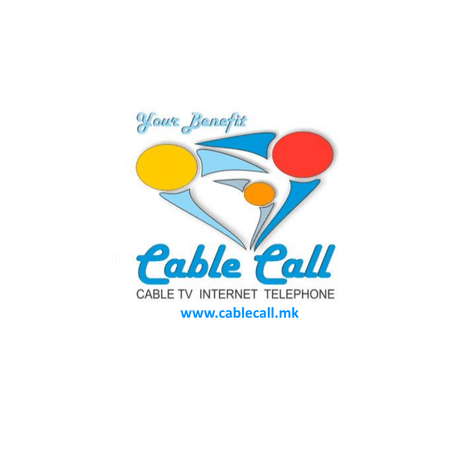Мобилни уреди
НЕ КЛИКАЈТЕ на оваа порака, опасен вирус кружи по „Viber“
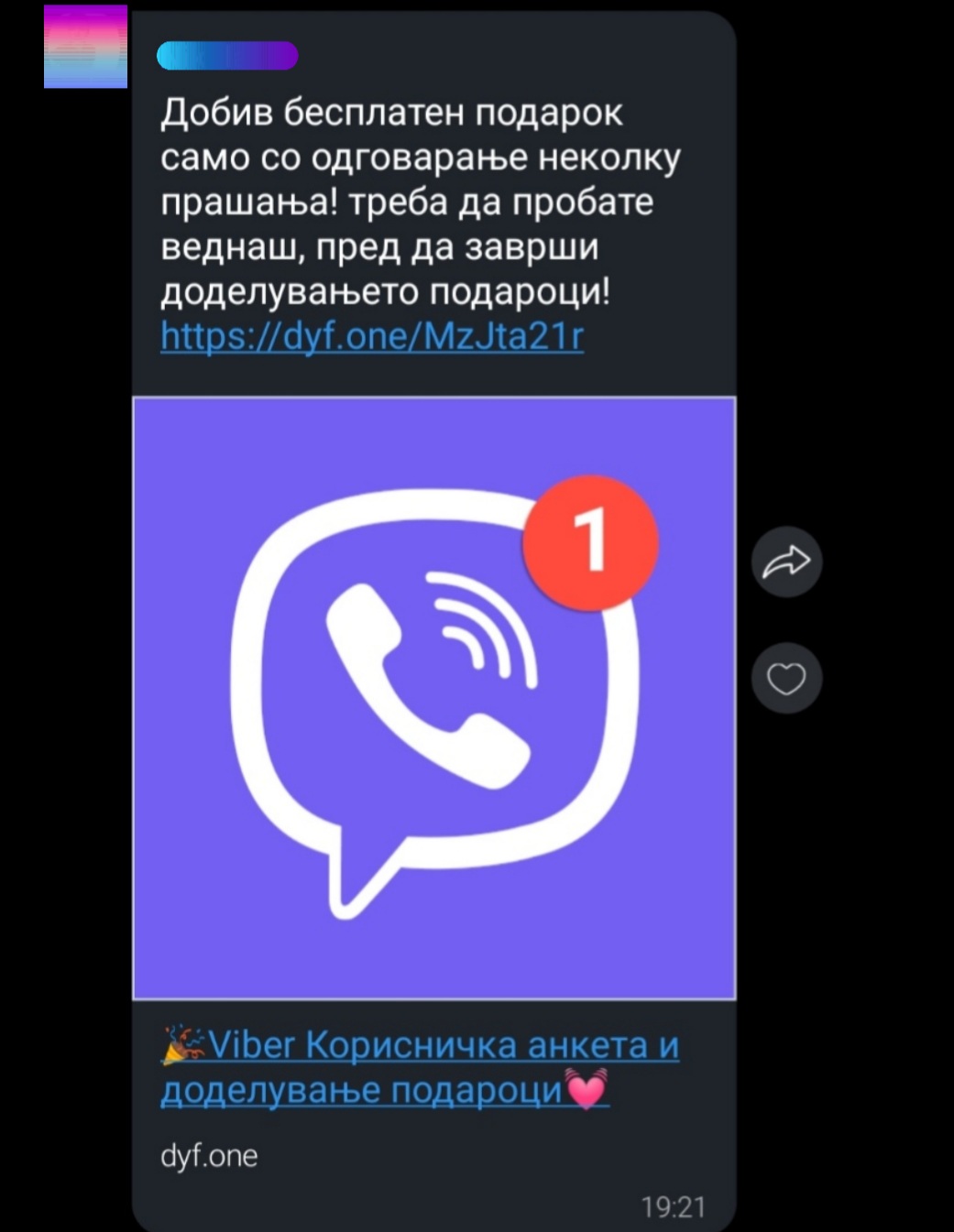
Во текот на вчерашниот ден на популарната социјална апликација „Viber“ кружат пораки со македонски текст дека сте добиле награда пропратена со анкета во линк која доколку ја кликнете директно ќе станете потенцијален праќач (заразен) на сите контакти.
Апел до сите корисници доколку ја добиете оваа форма на порака да ја игнорирате и така да се заштите, додека админстрацијата од „Viber“ не го одстрани овој вирус.
Магазин
iPhone 16 може да остане без физички копчиња

Претстојните телефони од серијата iPhone 16 на Apple би можеле целосно да ги заменат физичките копчиња, сугерираат најновите гласини
Apple наводно ги завршил нарачките за својата претстојна линија на телефони iPhone 16 за нов систем со капацитивни копчиња што треба целосно да ги замени физичките копчиња на новите модели. Иако минатата година ги слушнавме истите гласини во врска со серијата iPhone 15, тоа на крајот не се случи со овие телефони и планот беше откажан поради производствени предизвици во месеците пред лансирањето на телефонот, но оваа година планот треба да оди од идеја до реалност.
Извештајот за синџирот на снабдување од азискиот портал Economic News Daily вели дека Apple направил нарачки со Advanced Semiconductor Engineering, што сугерира дека капацитивните копчиња ќе пристигнат на iPhone 16 оваа година. Нарачката, наводно, вклучува комплет системски модул што ќе ги замени физичките копчиња од двете страни на iPhone 16 со капацитивни копчиња наместо тоа.
Ова исто така вклучува додавање на две дополнителни компоненти Taptic Engine на секоја страна од моделот iPhone 16 за да им „обезбеди на корисниците вибрации за повратни информации“ при притискање на капацитивните копчиња.
Претходно се шпекулираше дека на Apple му требаат најмалку два модули на ниво на системот за интегрирање на релевантните компоненти како што се капацитивните копчиња и Taptic Engine за да ги отстрани физичките копчиња како што се копчињата за јачина на звук и вклучување што се користеа на iPhone пред многу години.
Сепак, имајќи предвид дека минатата година ги прочитавме истите информации кои тогаш беа поврзани со линијата iPhone 15, што на крајот не се оствари, треба да им пристапиме на овогодинешните гласини со одредена претпазливост. Освен споменатиот извештај, засега нема други информации за отстранување на физичките копчиња на телефоните на Apple оваа година.
Магазин
Meta интегрира чет-бот со AI во пораките на Instagram
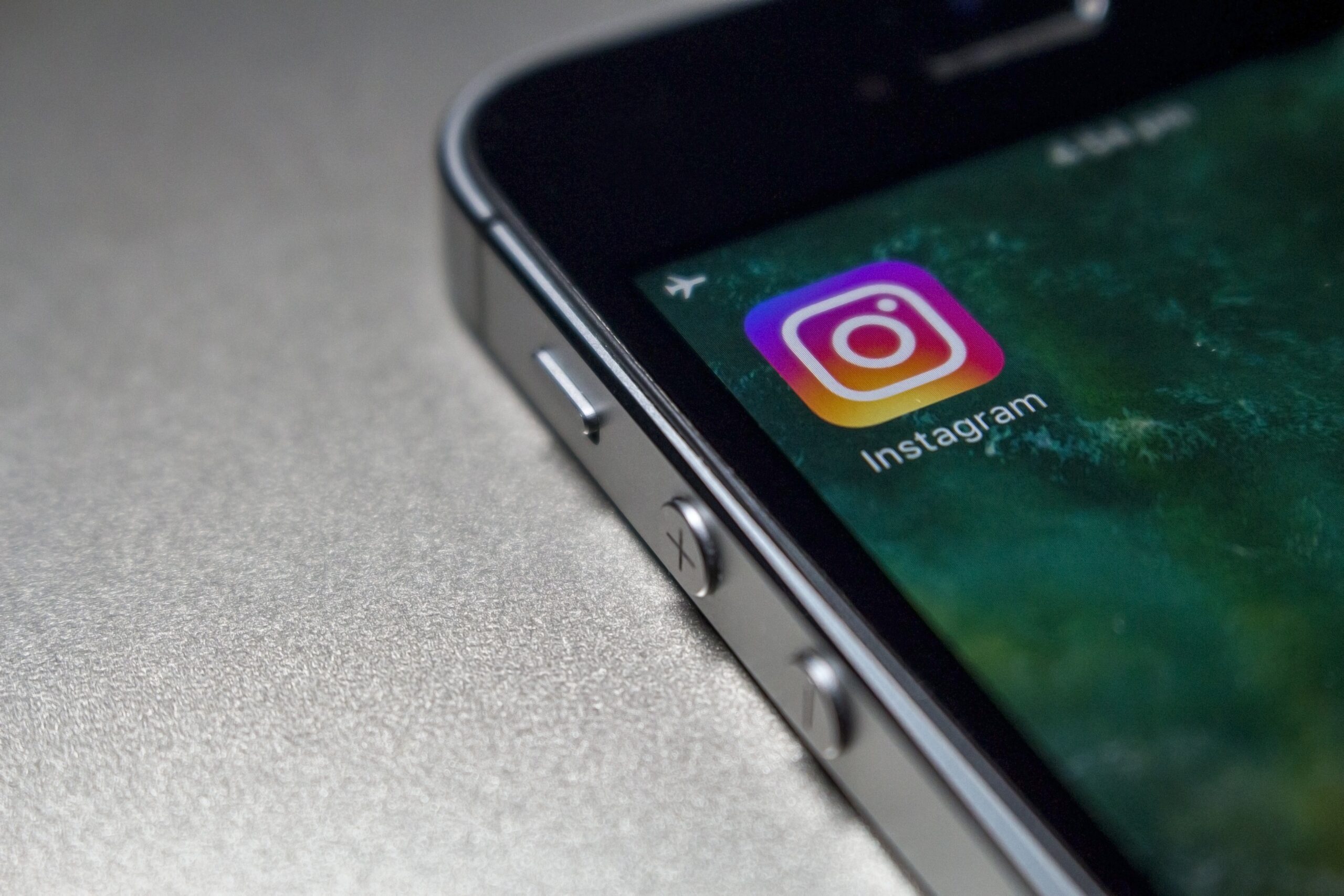
Зошто да разменувате пораки со пријателите кога можете со бот?
Meta го инјектира истиот четбот во секоја апликација што ја поседува
Луѓето ширум светот ја забележаа новата опција на својот Instagram. Meta вештачката интелигенција е генерален чет-бот за вештачка интелигенција на компанијата што може да одговара на прашања, да пишува поезија и да генерира слики со едноставно барање за текст. Овој потег не е изненадувачки. Meta ја претстави Meta AI во септември 2023 година. Исто така, додаде чет-ботови на производи како Facebook Messenger и WhatsApp во изминатите неколку месеци, така што интеграцијата на Instagram изгледаше како логичен чекор.
„Нашите генеративни интеракции напојувани со вештачка интелигенција се во различни фази на развој. Јавно ги тестираме во ограничен капацитет“, изјави портпаролот на компанијата Мета. Ова сугерира дека не секој ја има оваа опција достапна. TechCrunch, кој прв ја забележа веста, објави дека Meta AI се појавува во лентата за пребарување на Instagram.
Може да побарате од четботот дефиниции за зборови, преднаслови за некои приказни на кои работите и да генерирате слики од кучиња на скејтборди.
Внатре во ботот, Meta AI ќе ви покаже и долга листа на можни опции што можете да ги замолите да ги направи ботот.
Извор: Engadget
Магазин
Samsung Galaxy Z Fold 6 ќе биде потенок и полесен од Fold 5

Преклопливиот телефон на Samsung Galaxy Z Fold 6 се очекува ова лето, а сега се појавија и првите (неофицијални) информации за него. Во текот на изминатите години, компанијата направи мали подобрувања на овој модел на телефон. Немаше причина за повеќе од тоа – Samsung беше единствениот сериозен производител во оваа област.
Сега, кога конкуренцијата стана посериозна, Samsung мораше многу посериозно да пристапи кон развојот на моделот Z Fold 6. Според протечените информации, овој модел ќе биде потенок и полесен од неговите претходници. Како што е наведено, неговата тежина ќе биде 239 g, што е за 14 грама помалку од Z Fold 5. Така, Z Fold 6 ќе биде еднаква на тежината на моделот OnePlus Open, кој е многу поудобен за носење.
Кога станува збор за димензиите, Z Fold 6 ќе биде дебел 5,6 mm, додека дебелината на моделот Z Fold 5 е 6,1 mm (кога телефонот е отворен). Во преклопена состојба, дебелината ќе биде 12,1 mm, што е значително помало од 13,4 mm на претходниот модел. Надворешниот екран ќе биде малку поголем, со сооднос од 22:9, што е попогодно за користење во споредба со соодносот 23,1:9 на моделот Z Fold 5.
Се споменуваат и информации дека Z Fold 6 би можел да добие слот за S Pen, како и дека батеријата ќе има поголем капацитет.
Сепак, за да ги потврдиме сите овие информации, ќе треба да почекаме уште некое време – настанот Samsung Unpacked, кој се споменува дека ќе се одржи во текот на јули.
Извор: ExtremeTech
-

 Хороскоп2 дена
Хороскоп2 денаХороскоп за четврток (25 април)
-

 Кичево23 часа
Кичево23 часаВо сабота по повод празникот на „Лазаревото Воскресение“ (Лазарева Сабота) во Кичево ќе се одржи свечена поворка со традиционални каланди
-

 Хороскоп12 часа
Хороскоп12 часаХороскоп за петок (26 април)
-

 Кичево2 дена
Кичево2 денаЖена жител на Куманово доживеала сообраќајна несреќа на патот Охрид-Кичево, се здобила со тешки телесни повреди откако возилото удрило во бетонска преграда
-

 Временска прогноза2 дена
Временска прогноза2 денаВремето утре ќе биде променливо облачно со повремени локални врнежи од дожд
-

 Свет2 дена
Свет2 денаКина докажа зошто Конгресот сака да го забрани „TikTok“
-

 Магазин20 часа
Магазин20 часаQualcomm го предизвикува Intel: претстави нови Snapdragon чипови за пазарот на компјутери
-

 Автомобили1 ден
Автомобили1 денКои автомобили се најевтини за одржување во САД?